Activer la page de vente incitative
Ajouter l'application Rokt Ecommerce: Upsells & Ads
-
Allez dans Paramètres dans votre administration Shopify.
-
Allez dans Paiement.
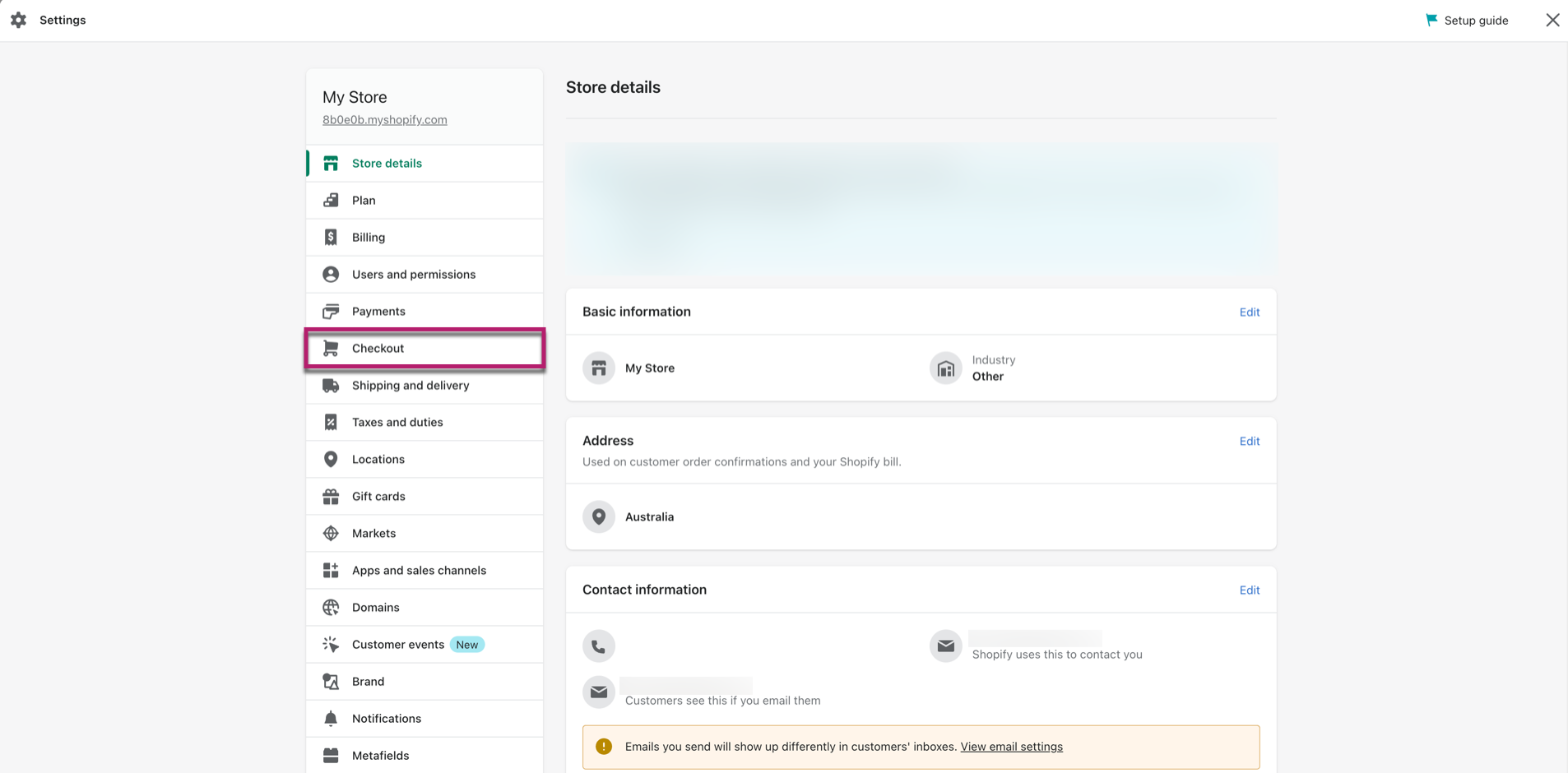
-
Faites défiler jusqu'à Page post-achat.
-
Sélectionnez Rokt Ecommerce.
-
Cliquez sur Enregistrer.
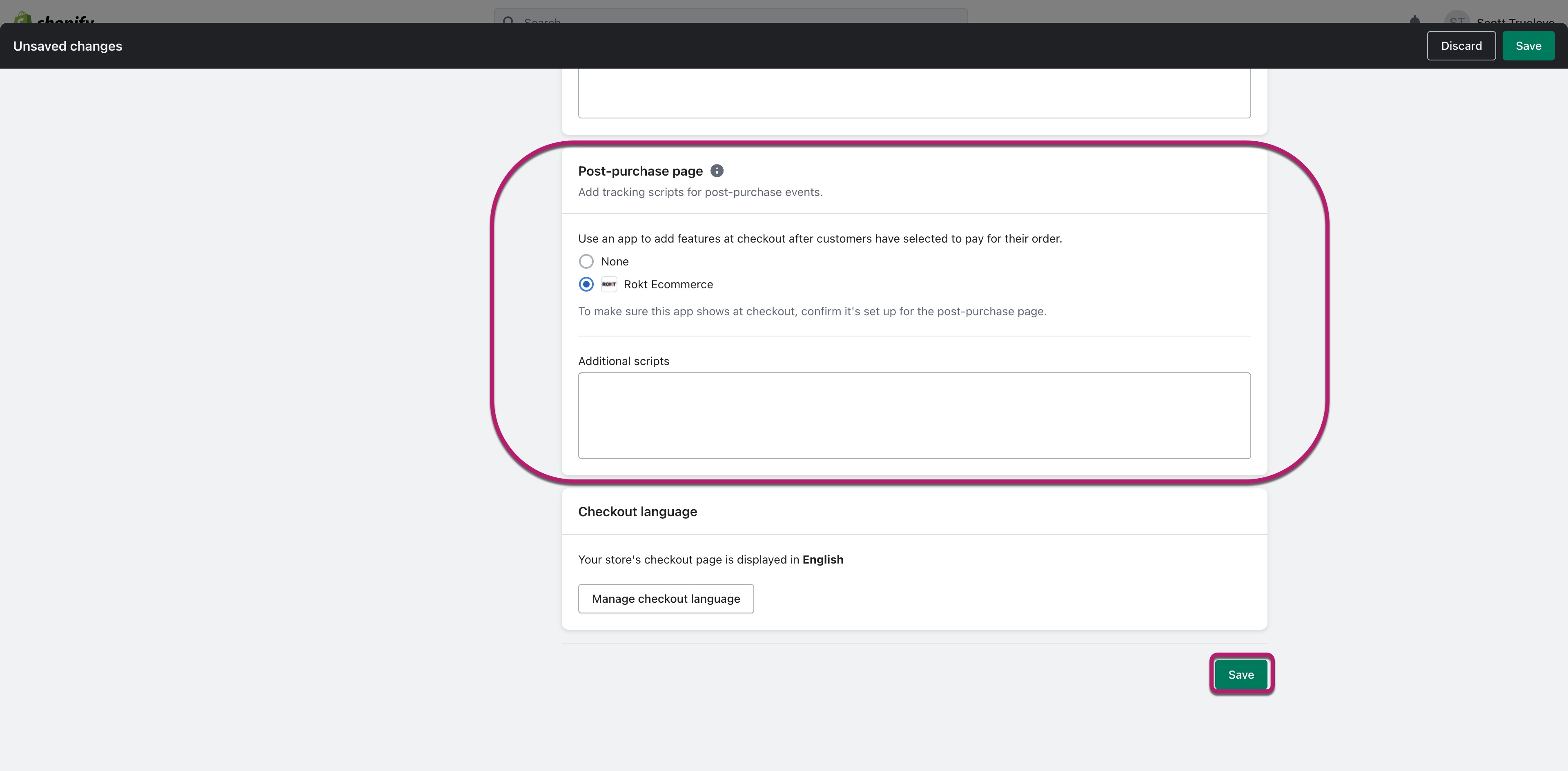
Créer une campagne de vente incitative
-
Accédez à l'onglet Page de vente incitative.
-
Sélectionnez Créer une nouvelle campagne.
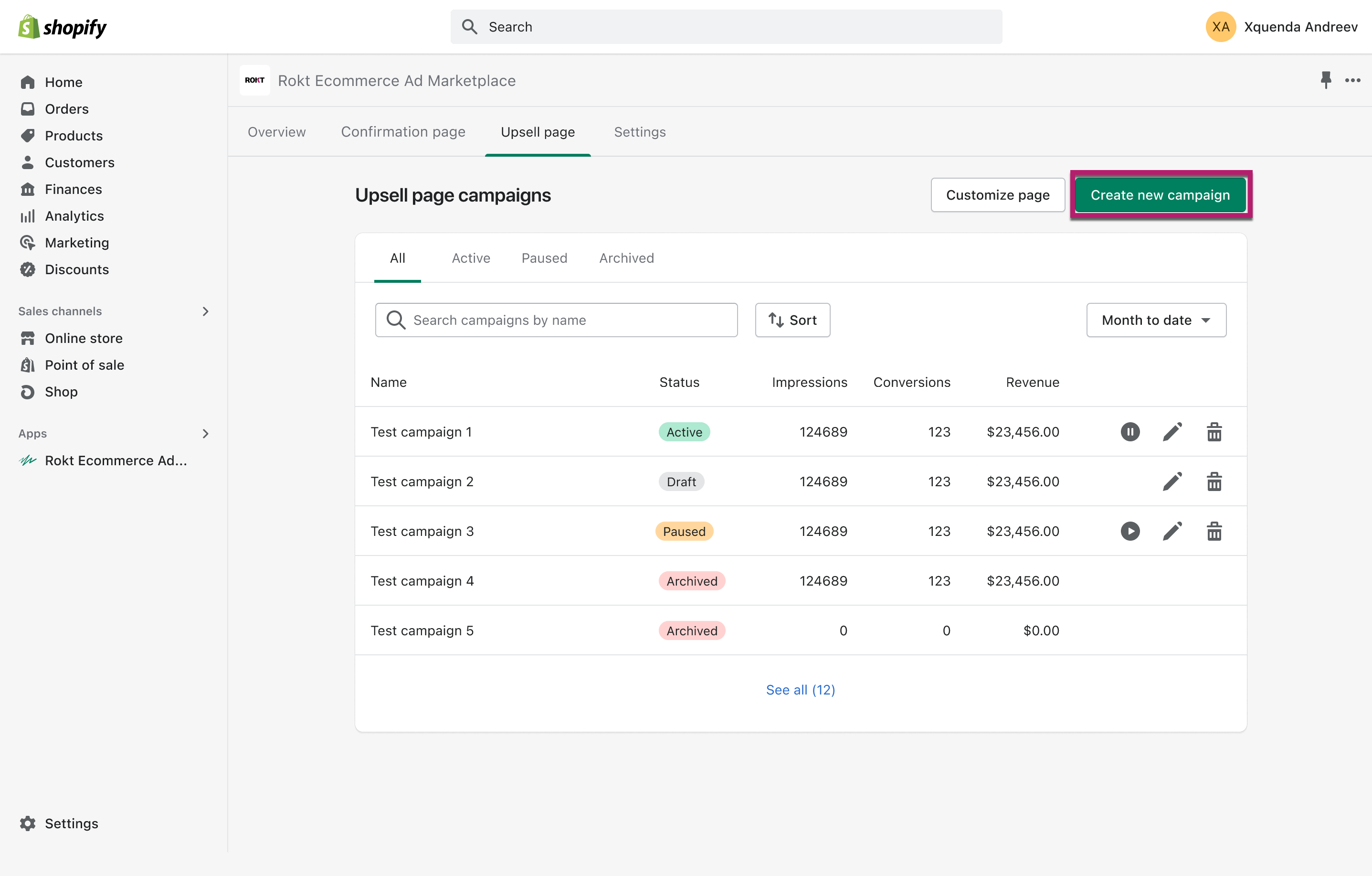
-
Si Rokt Ecommerce: Upsells & Ads n'est pas sélectionné pour s'afficher sur votre page post-achat, vous serez invité à le faire. Suivez les étapes ci-dessus.
-
Sélectionnez l'icône d'édition pour renommer votre campagne.
-
Sélectionnez Ajouter une collection et choisissez la collection que vous souhaitez vendre. Les algorithmes d'apprentissage automatique de Rokt garantiront que le produit le plus pertinent de la collection est présenté à chaque client individuel.
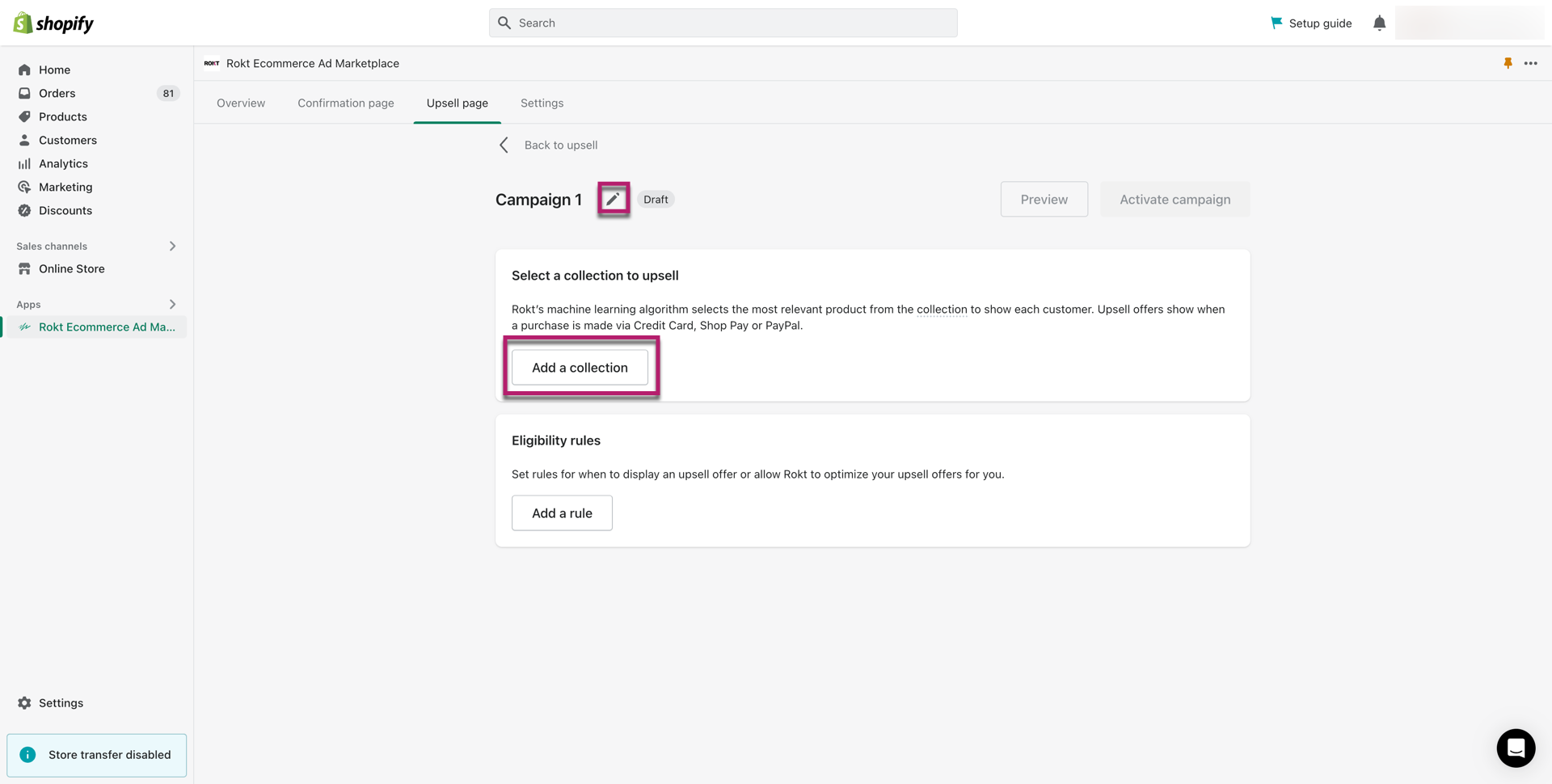 NOTES
NOTES- Nous recommandons de sélectionner une collection avec moins de 50 produits qui inclut des articles couramment achetés avec un prix bas par rapport à votre valeur moyenne de commande.
- Une collection peut contenir au maximum 250 produits.
- Si vous souhaitez créer une nouvelle collection, dans l'administration Shopify, allez dans Produits > Collections et cliquez sur Créer une collection.
- Par défaut, les produits de la collection ne s'afficheront pas sur la page de vente incitative si le client vient d'acheter le produit dans sa commande. Pour modifier ce paramètre, ouvrez les paramètres avancés et décochez Produits achetés.
- Par défaut, les clients voient une offre de vente incitative avant d'atterrir sur la page de confirmation. Pour afficher deux offres de vente incitative, l'une après l'autre, ouvrez Paramètres avancés et sélectionnez Deux offres.
-
Pour restreindre l'affichage de la page de vente incitative pour vos clients, vous pouvez définir des Règles d'éligibilité basées sur :
- Contenu du panier : La page de vente incitative ne s'affichera que lorsque le panier contient ou ne contient pas les produits ou variantes que vous sélectionnez.
- Montant de la commande : La page de vente incitative ne s'affichera que lorsque le montant de la commande est supérieur ou inférieur au montant que vous entrez.
- Client : La page de vente incitative ne s'affichera que si le client passe à la caisse en tant qu'utilisateur enregistré ou invité.
remarqueSi deux règles ou plus sont définies dans la campagne, la page de vente incitative (upsell) ne s'affichera pour un client que si les deux règles sont satisfaites.
-
Pour définir une remise fixe ou en pourcentage sur le produit de vente incitative, configurez les paramètres dans Tarification et remises.
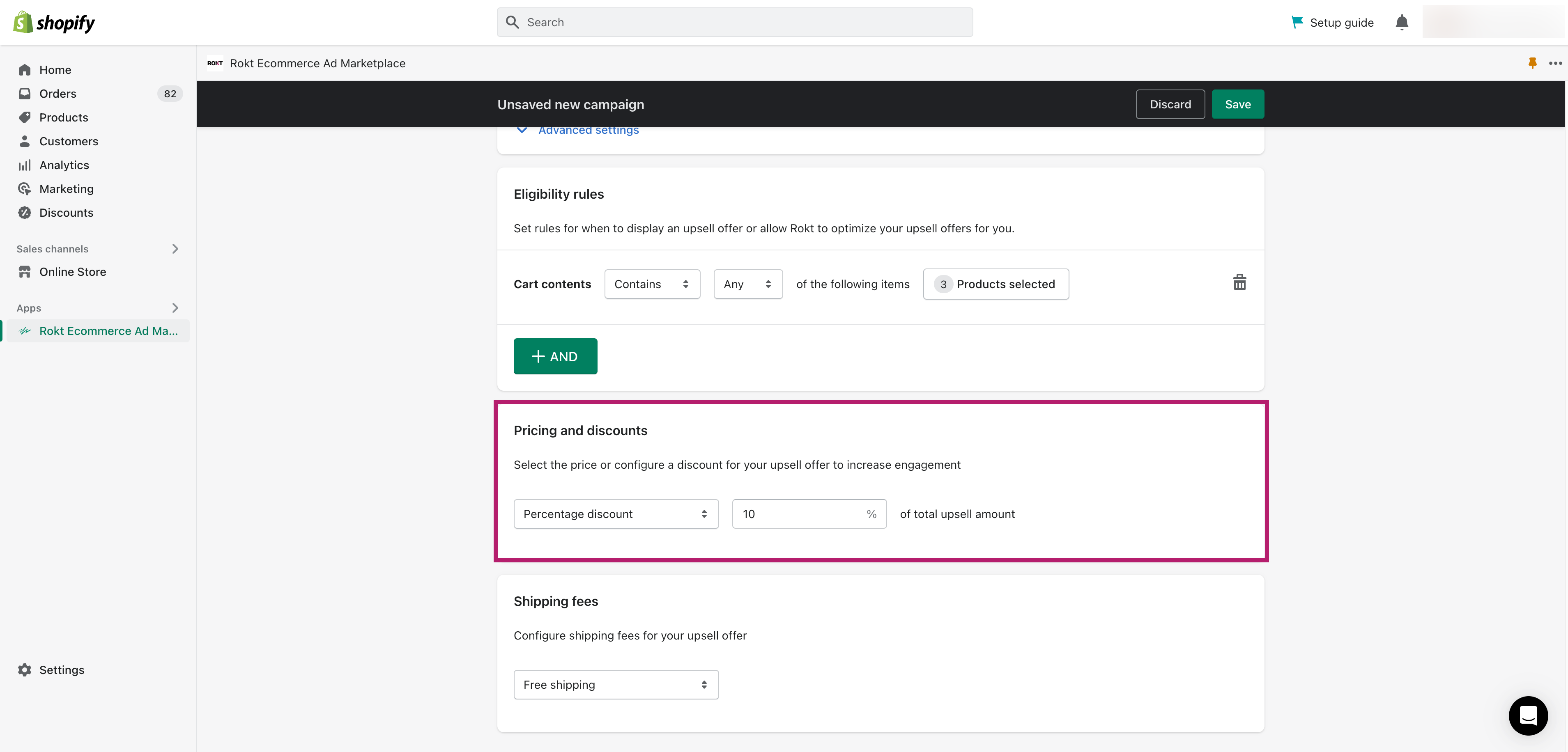
-
Pour appliquer des frais de livraison sur le produit de vente incitative (en plus des frais de livraison de la commande initiale), configurez les paramètres dans Frais de livraison.
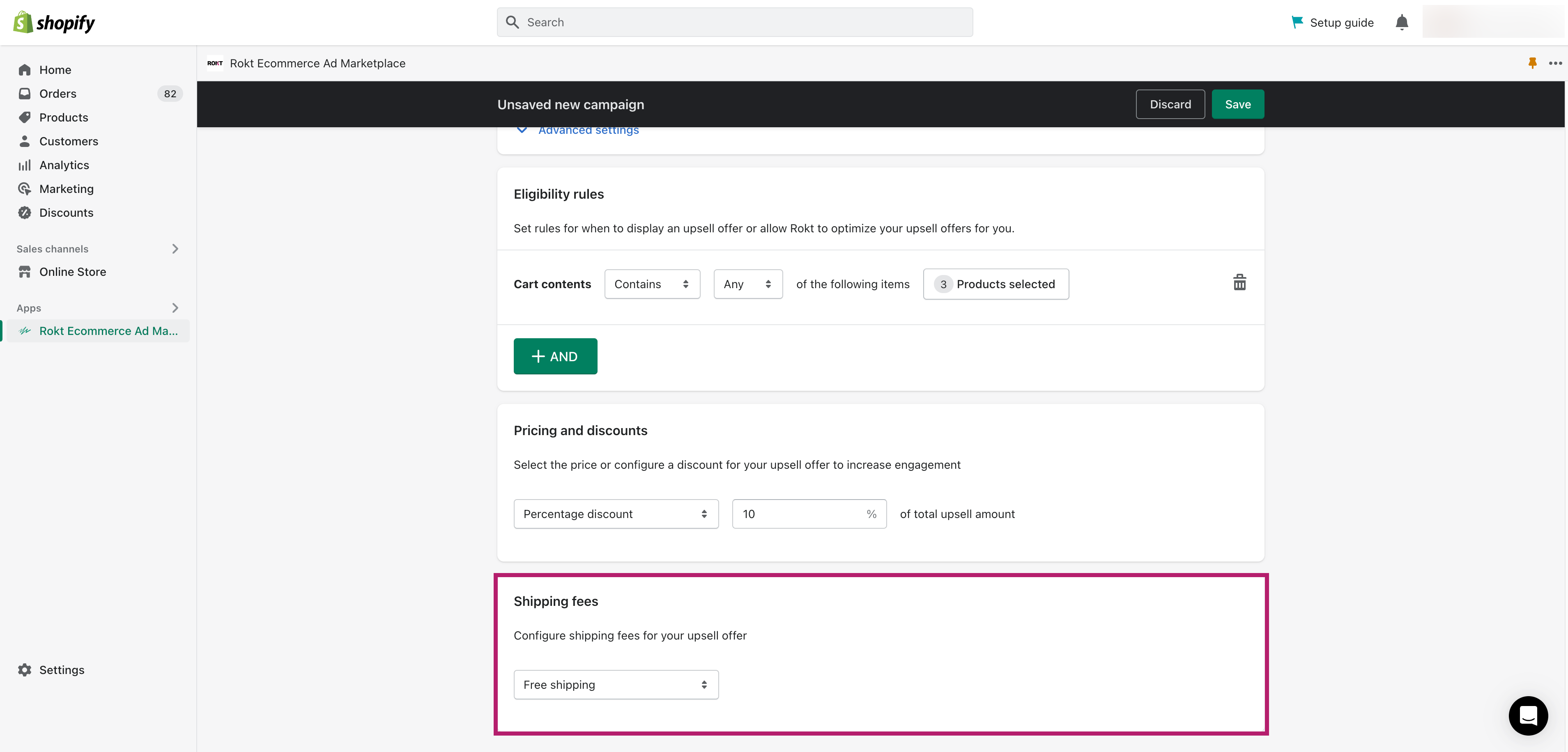
-
Cliquez sur Enregistrer.
-
Pour prévisualiser la page de vente incitative, sélectionnez Aperçu en haut de la page.
- Pour prévisualiser la page de vente incitative pour un produit spécifique dans votre collection, cliquez sur la collection pour voir vos produits et cliquez sur l'icône voir à côté du produit que vous souhaitez prévisualiser.
-
Cliquez sur Activer la campagne. La campagne est maintenant en ligne et prête à être affichée à vos clients.
Si votre campagne apparaît comme En traitement, actualisez votre navigateur et elle apparaîtra comme Active.
Personnaliser la page de vente incitative
- Pour personnaliser la page de vente incitative, allez à l'onglet Page de vente incitative et sélectionnez Personnaliser la page.
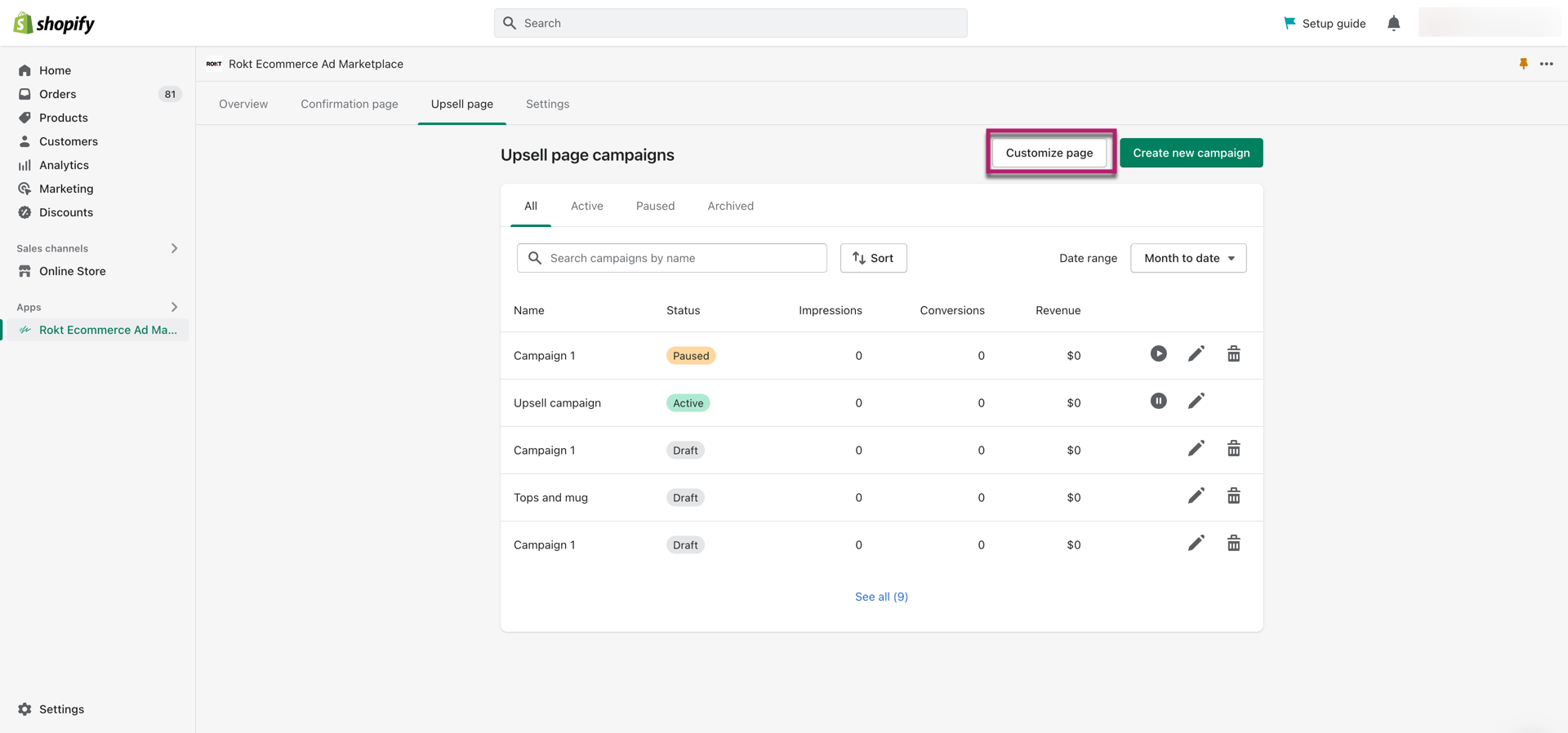
-
Sélectionnez Personnaliser l'emplacement.
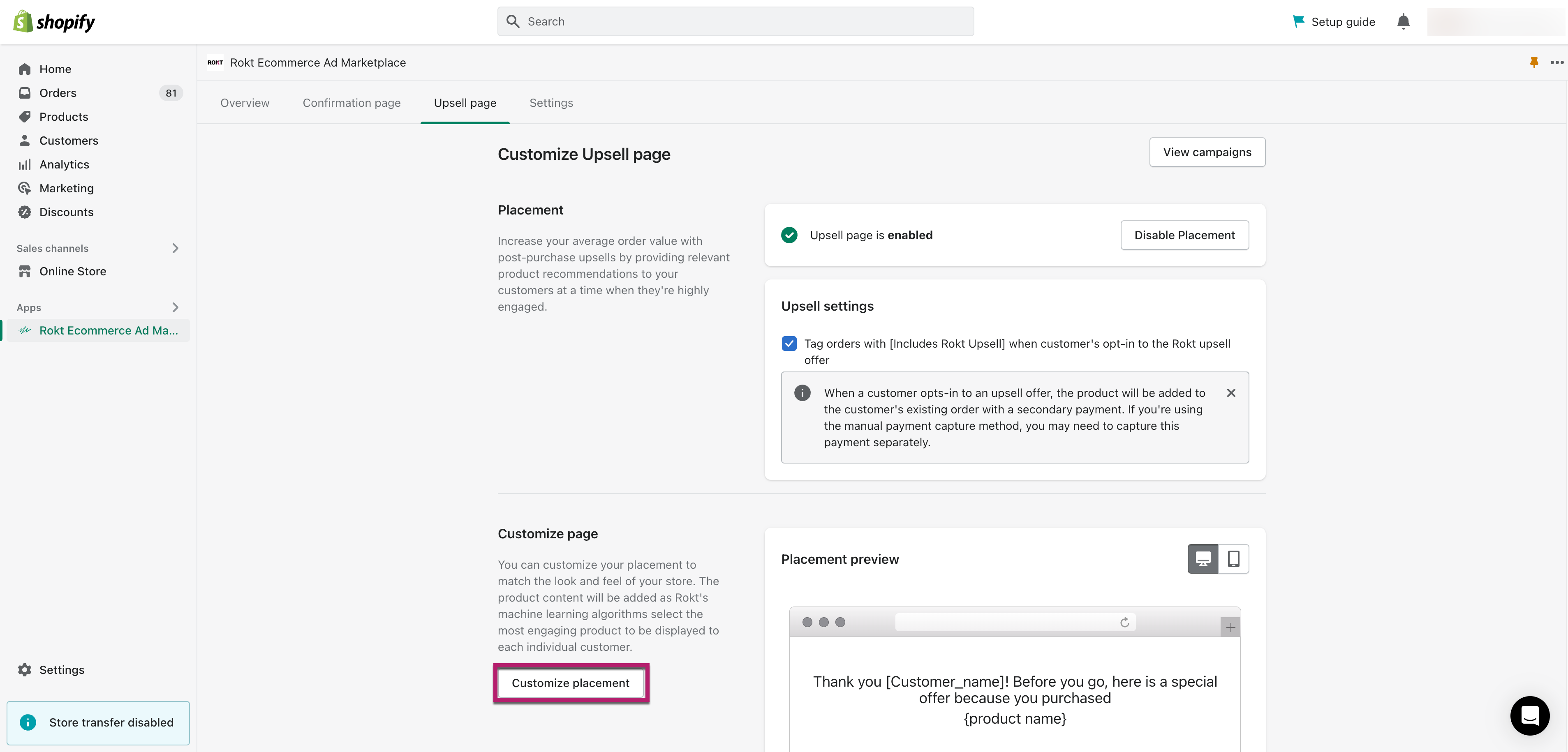 remarque
remarqueL'apparence de la page de vente incitative est la même pour toutes les campagnes. Vous ne pourrez pas personnaliser la page de vente incitative différemment pour chaque campagne.
-
Vous pouvez personnaliser ces composants sur la page de vente incitative :
- En-tête (bannière).
- Disposition et couleur.
- Poids, taille et alignement de la police.
- Minuteur de l'offre.
- Minuteur de compte à rebours.
- Disposition et couleur
remarqueVous ne pouvez pas modifier le texte de la bannière car il est personnalisé pour chaque client et sa commande.
Activer la page de vente incitative
-
Dans l'onglet Page de vente incitative, assurez-vous d'avoir au moins une Campagne active.
-
Sélectionnez Personnaliser la page.
-
Sélectionnez Activer l'emplacement.
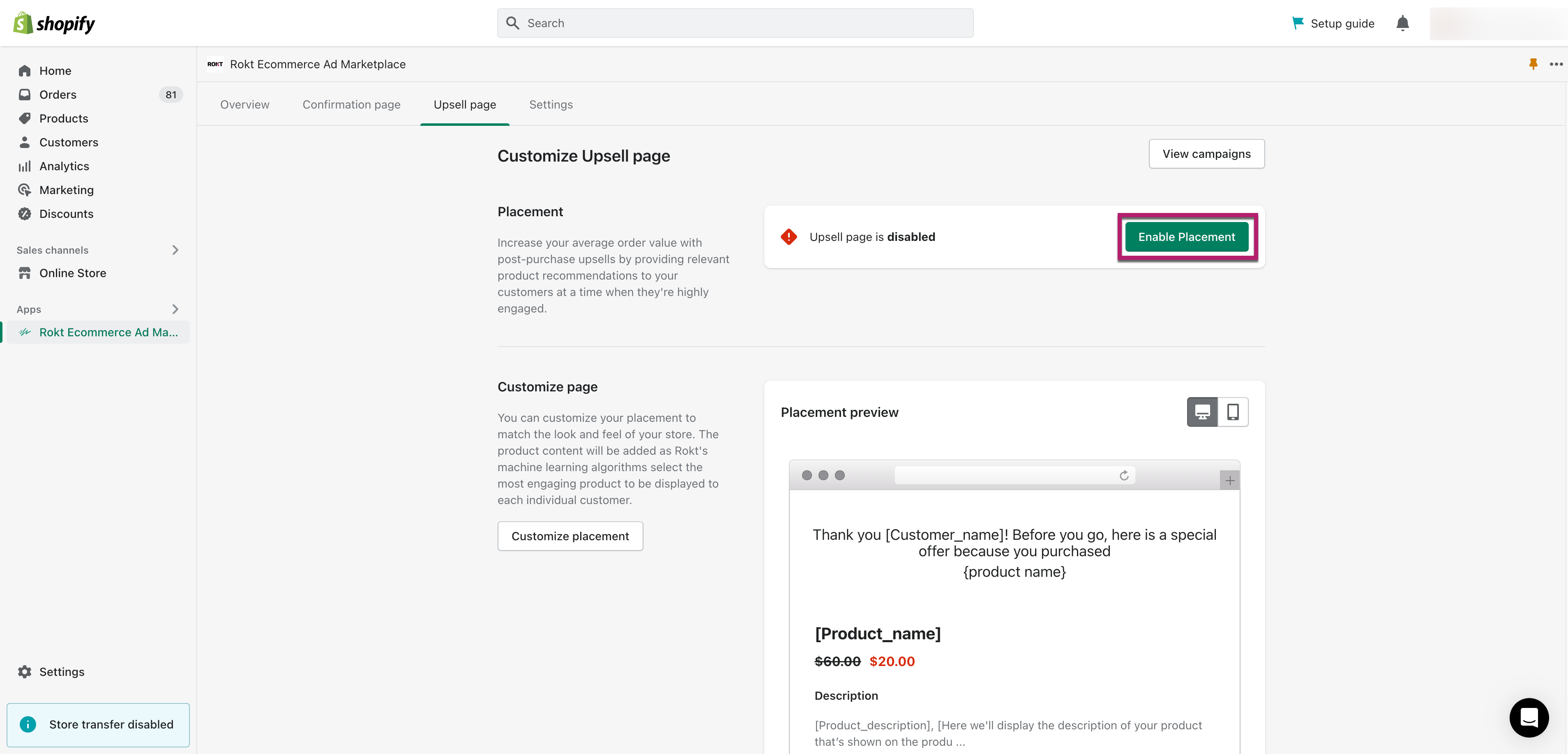
Chaque fois qu'un client ajoute un produit de vente incitative à sa commande, il portera le tag Includes Rokt Upsell. Pour arrêter de taguer les commandes, décochez Taguer les commandes avec [Includes Rokt Upsell] lorsque le client opte pour l'offre de vente incitative Rokt.
Shopify place les commandes en attente jusqu'à 1 heure si le client ne continue pas jusqu'à la page de confirmation après avoir vu une offre de vente incitative, par exemple, si le client ferme son navigateur après avoir vu une offre post-achat, croyant que sa commande a été traitée.
Prévisualiser la page de vente incitative
Vous pouvez prévisualiser la page de vente incitative lorsque vous créez ou modifiez une campagne.
-
Dans l'onglet Page de vente incitative, cliquez sur l'icône de crayon pour la campagne que vous souhaitez prévisualiser.
-
Sélectionnez Aperçu en haut de la page, ou
-
Pour prévisualiser la page de vente incitative pour un produit spécifique dans votre collection, sélectionnez la flèche à côté de la collection pour afficher vos produits et sélectionnez l'icône en forme d'œil à côté du produit que vous souhaitez prévisualiser.
remarqueVous pouvez prévisualiser le placement pour les versions bureau et mobile.
Tester la page de vente incitative
-
Assurez-vous que la page de vente incitative est activée (voir les étapes ci-dessus).
-
Assurez-vous d'avoir au moins une campagne de vente incitative en direct et éligible (voir les étapes ci-dessus).
-
Attendez 10 minutes après avoir activé la page et créé votre campagne avant de procéder à un achat test.
-
Effectuez un achat test sur votre boutique en utilisant des détails de paiement test pour vous assurer de ne pas être facturé pour l'achat. En savoir plus sur le Mode de test de paiement Shopify.
-
Après avoir cliqué sur Payer maintenant mais avant d'atteindre la page de confirmation, vous devriez voir une page d'extension post-achat avec une offre de vente incitative pour un produit de votre campagne.
Dépannage
Pourquoi la page de vente incitative n'apparaît-elle pas ?
Lorsqu'elle est activée, la page de vente incitative apparaîtra pour tous les clients éligibles à condition qu'il y ait une campagne éligible disponible en fonction des règles configurées et des produits sélectionnés. Cependant, il existe plusieurs raisons pour lesquelles le placement de la vente incitative pourrait ne pas apparaître. Celles-ci incluent :
- Le placement de la vente incitative est désactivé. Vérifiez que le placement est activé sur la page Placement sous l'onglet Upsell.
- Le placement de la vente incitative a été récemment activé. Après activation, cela peut prendre jusqu'à 10 minutes pour commencer à apparaître.
- Vous n'avez aucune campagne active dans votre compte. Pour commencer à afficher des offres de vente incitative, vous devez avoir au moins une campagne active. Vous pouvez créer une campagne sur la page Upsell.
- Il n'y a pas de campagnes éligibles en fonction des règles que vous avez configurées. Une campagne n'est éligible à apparaître que si toutes les règles d'éligibilité que vous configurez sont respectées. Si les règles ne sont pas respectées pour une campagne, aucune offre de vente incitative ne sera affichée.
- Il n'y a pas de produits éligibles dans votre ou vos campagnes choisies. Lors de la décision si un produit est éligible, les critères suivants s'appliquent :
- Si la quantité de produit est suivie, elle doit avoir une quantité en stock non nulle ou être autorisée à continuer de vendre lorsqu'elle est en rupture de stock.
- S'il s'agit d'un produit physique, l'achat initial doit également avoir inclus un produit physique.
- Le prix du produit ne doit pas dépasser 3 fois le montant total de la commande de l'achat initial.
- Une méthode de paiement non prise en charge a été utilisée. Options de paiement prises en charge.
- La commande originale a été payée dans une devise différente de celle définie dans le portail d'administration Shopify de votre magasin. Cela s'applique uniquement aux magasins qui prennent en charge les devises multiples.
Pourquoi mes commandes sont-elles en attente ?
-
Shopify place les commandes en attente jusqu'à 1 heure si le client ne continue pas jusqu'à la page de confirmation après avoir vu une offre de vente incitative (upsell), par exemple, il peut fermer son navigateur après avoir vu une offre après achat en croyant que sa commande a été traitée. Après 1 heure, la mise en attente de la commande sera levée et le statut de la commande passera à Payé.
-
Voir FAQ sur les ventes incitatives pour des informations supplémentaires.